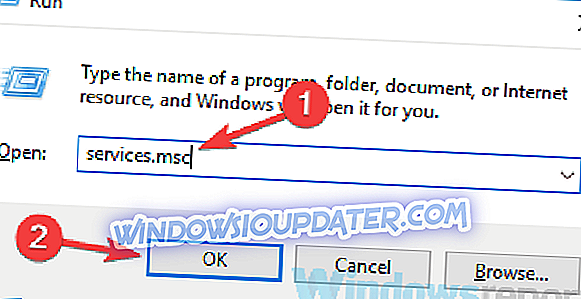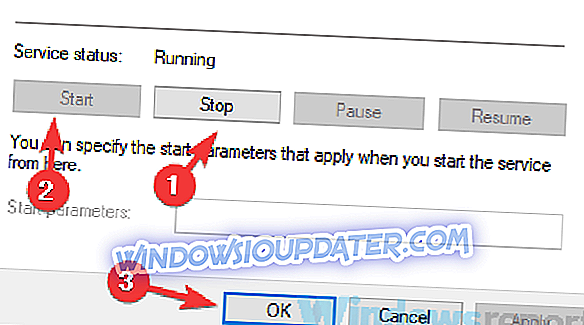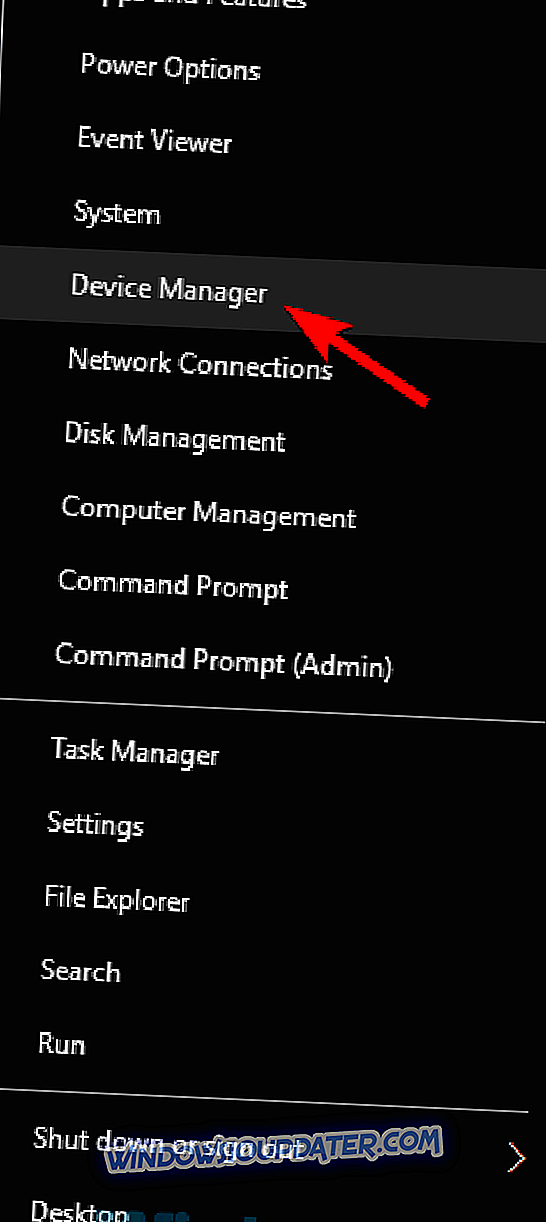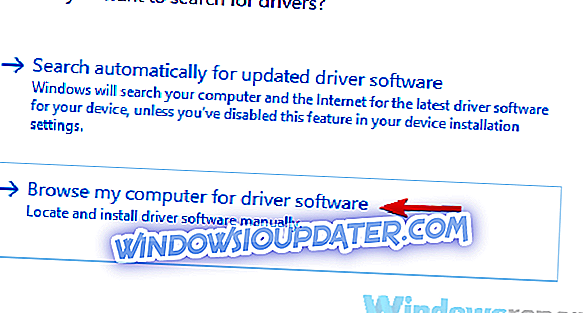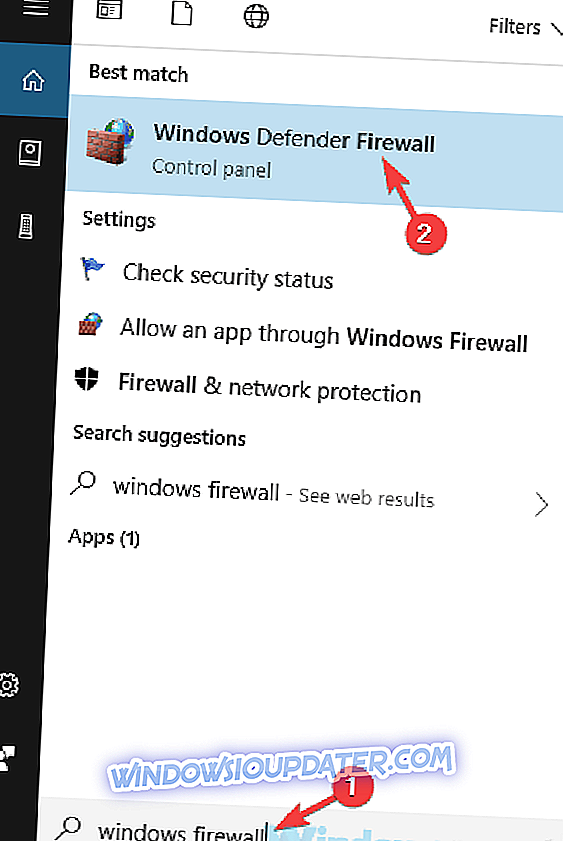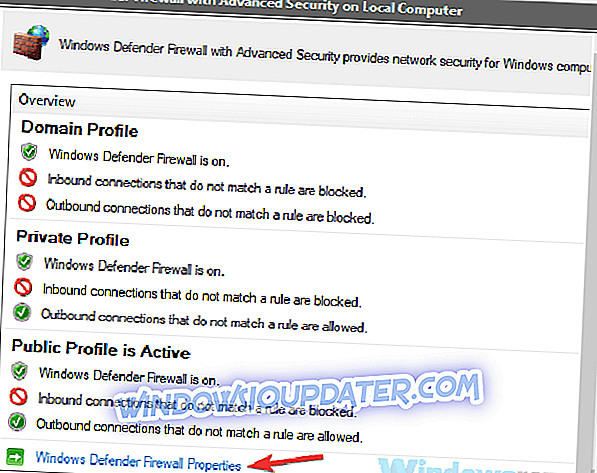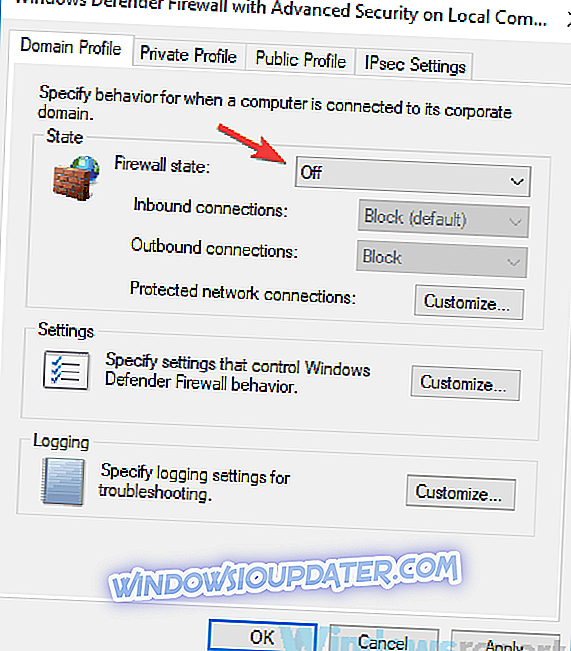Hamachi เป็นเครื่องมือที่มีประโยชน์ แต่ผู้ใช้หลายคนรายงานข้อผิดพลาดของ Hamachi บนพีซี ข้อผิดพลาดเหล่านี้อาจทำให้เกิดปัญหาต่าง ๆ และในบทความของวันนี้เราจะแสดงวิธีแก้ไขให้คุณ
ข้อผิดพลาดของ Hamachi สามารถทำให้เกิดปัญหามากมายในพีซีของคุณและการพูดของ Hamachi ต่อไปนี้เป็นปัญหาทั่วไปที่ผู้ใช้รายงาน:
- ข้อผิดพลาดของอะแดปเตอร์เครือข่าย Hamachi - ปัญหานี้อาจเกิดขึ้นได้หากไม่ได้ติดตั้งไดรเวอร์เครือข่ายเสมือนที่จำเป็น ในการแก้ไขปัญหาให้อัพเดตไดร์เวอร์อะแดปเตอร์ด้วยตนเอง
- Hamachi VPN error Windows 10 - บางครั้งคุณอาจประสบปัญหานี้เนื่องจากแอพพลิเคชัน VPN อื่น ๆ อย่างไรก็ตามคุณสามารถแก้ไขปัญหาได้โดยเพียงแค่ลบ VPN อื่นจากพีซีของคุณ
- ปัญหาอุโมงค์ Hamachi Windows 10, สามเหลี่ยมสีเหลือง - ปัญหานี้อาจเกิดขึ้นได้หากบริการที่จำเป็นไม่ทำงาน หากต้องการแก้ไขปัญหาให้เปิดหน้าต่างบริการและเริ่มบริการที่จำเป็นใหม่
- ข้อผิดพลาดของ Hamachi เครือข่ายนี้ไม่มีอยู่ไม่สามารถเชื่อมต่อกับอะแดปเตอร์เครือข่าย - หากคุณพบข้อผิดพลาดเหล่านี้ปัญหาน่าจะเกิดกับไฟร์วอลล์ของคุณดังนั้นโปรดตรวจสอบการกำหนดค่าและตรวจสอบให้แน่ใจว่า Hamachi ได้รับอนุญาต
- ข้อผิดพลาดของ Hamachi 2503, 52, 1068, 2755, รหัส 2502 - ข้อผิดพลาดเหล่านี้อาจปรากฏขึ้นเนื่องจากสาเหตุหลายประการ แต่คุณควรแก้ไขได้โดยใช้หนึ่งในวิธีแก้ไขปัญหาของเรา
วิธีแก้ไขข้อผิดพลาดของ Hamachi บนพีซี Windows 10 ของคุณ?
- ตรวจสอบโปรแกรมป้องกันไวรัสของคุณ
- ตรวจสอบให้แน่ใจว่าบริการ Hamachi กำลังทำงานอยู่
- ลบแอปพลิเคชันที่มีปัญหา
- ติดตั้ง Hamachi อีกครั้ง
- ติดตั้งไดรเวอร์ด้วยตนเองขณะติดตั้ง Hamachi
- ใช้โปรแกรมติดตั้งอื่น
- ลองใช้ Hamachi รุ่นเก่ากว่า
- ปิดการใช้งานไฟร์วอลล์ Windows
โซลูชันที่ 1 - ตรวจสอบโปรแกรมป้องกันไวรัสของคุณ

ตามที่ผู้ใช้สาเหตุของข้อผิดพลาด Hamachi สามารถป้องกันไวรัสของคุณ บางครั้งโปรแกรมป้องกันไวรัสของคุณสามารถบล็อก Hamachi ดังนั้นโปรดตรวจสอบการตั้งค่าและตรวจสอบให้แน่ใจว่า Hamachi ได้รับอนุญาตให้ทำงาน หาก Hamachi ไม่ถูกบล็อกคุณอาจต้องลองปิดการใช้งานคุณสมบัติบางอย่างหรือปิดการใช้งานโปรแกรมป้องกันไวรัสทั้งหมด
ในกรณีที่ปัญหายังคงอยู่ตัวเลือกสุดท้ายของคุณคือลบโปรแกรมป้องกันไวรัสของคุณออกจากพีซีอย่างสมบูรณ์ แม้ว่าคุณจะลบแอนติไวรัสพีซีของคุณจะยังคงได้รับการปกป้องโดย Windows Defender ดังนั้นไม่จำเป็นต้องกังวลเกี่ยวกับความปลอดภัยของคุณ
หากการลบโปรแกรมป้องกันไวรัสแก้ไขปัญหาของคุณอาจเป็นเวลาที่ดีที่คุณควรพิจารณาเปลี่ยนไปใช้โซลูชันป้องกันไวรัสอื่น หากคุณกำลังมองหาโปรแกรมป้องกันไวรัสตัวใหม่ที่จะไม่รบกวนระบบของคุณและแอพพลิเคชั่นอื่น ๆ เราขอแนะนำให้คุณลองใช้ Bitdefender
Bitdefender ได้เปิดตัวเวอร์ชั่น 2019 และเต็มไปด้วยคุณสมบัติความปลอดภัยใหม่ล่าสุด คุณจะได้รับการสแกนสองครั้ง, VPN, การเข้ารหัสและการอัพเดทฐานข้อมูลถาวร เราแนะนำให้คุณตรวจสอบแผนของมัน
- ดาวน์โหลด Bitdefender Antivirus 2019 ในราคาลดพิเศษ 35%
โซลูชันที่ 2 - ตรวจสอบให้แน่ใจว่าบริการ Hamachi กำลังทำงานอยู่
ตามที่ผู้ใช้คุณสามารถพบข้อผิดพลาด Hamachi ต่าง ๆ เพียงแค่หากบริการที่จำเป็นไม่ทำงาน ผู้ใช้หลายคนรายงานข้อผิดพลาดในการทันเนลและ VPN ใน Hamachi และในกรณีส่วนใหญ่คุณสามารถแก้ไขปัญหาเหล่านี้ได้ง่ายๆโดยการเริ่มบริการ Hamachi ใหม่ โดยทำตามขั้นตอนต่อไปนี้:
- เปิดหน้าต่าง บริการ วิธีที่เร็วที่สุดในการทำเช่นนั้นคือการกด Windows Key + R แล้วป้อน services.msc ตอนนี้กด Enter หรือคลิก ตกลง
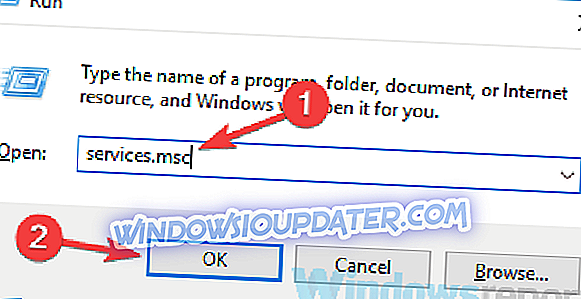
- เมื่อหน้าต่าง Services เปิดค้นหาและคลิกสองครั้งที่บริการ Hamachi Tunneling Engine
- เมื่อหน้าต่าง คุณสมบัติ เปิดขึ้นให้คลิกปุ่มหยุดเพื่อหยุดบริการ รอสักครู่แล้วคลิกปุ่ม เริ่ม คลิก ใช้ และ ตกลง เพื่อบันทึกการเปลี่ยนแปลง
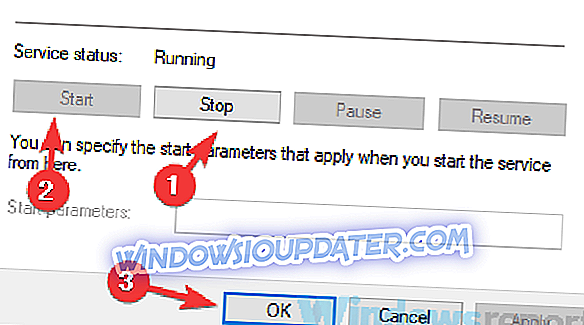
ตามที่ผู้ใช้คำตอบง่ายๆนี้แก้ไขข้อผิดพลาดในการอุโมงค์และ VPN กับ Hamachi ดังนั้นเราขอแนะนำให้คุณลองใช้งาน
โซลูชันที่ 3 - เอาแอปพลิเคชันที่มีปัญหาออก

หากคุณมีข้อผิดพลาด Hamachi เช่นปัญหาการขุดอุโมงค์หรือข้อผิดพลาด VPN ปัญหาอาจเกิดจากซอฟต์แวร์ของบุคคลที่สาม บางครั้งไคลเอนต์ VPN สามารถรบกวน Hamachi และอาจนำไปสู่ปัญหานี้และปัญหาอื่น ๆ อีกมากมาย
ในการแก้ไขปัญหาขอแนะนำให้ค้นหาและลบไคลเอ็นต์ VPN ปัจจุบันของคุณ ผู้ใช้รายงานว่าไคลเอ็นต์ Dell VPN ทำให้ปัญหานี้ปรากฏ แต่หลังจากลบแล้วปัญหาได้รับการแก้ไข โปรดทราบว่าซอฟต์แวร์อื่นอาจทำให้ปัญหานี้ปรากฏไม่ใช่เฉพาะไคลเอ็นต์ VPN ของคุณ
หากไคลเอนต์ VPN ของคุณมีปัญหาคุณควรพิจารณาใช้ไคลเอนต์ VPN อื่น หากคุณต้องการไคลเอนต์ VPN ที่ดีและเป็นมิตรกับผู้ใช้ซึ่งจะไม่รบกวนระบบของคุณเราขอแนะนำให้คุณลองใช้ Cyberghost VPN
ทำไมต้องเลือก CyberGhost Cyberghost สำหรับ Windows- การเข้ารหัส AES 256 บิต
- เซิร์ฟเวอร์มากกว่า 3000 แห่งทั่วโลก
- แผนราคาดี
- การสนับสนุนที่ยอดเยี่ยม
โซลูชัน 4 - ติดตั้ง Hamachi อีกครั้ง
บางครั้งข้อผิดพลาดของ Hamachi อาจเกิดจากการติดตั้งที่เสียหายและหากเป็นเช่นนั้นวิธีการที่ดีที่สุดคือการติดตั้ง Hamachi ใหม่ วิธีนี้ค่อนข้างง่าย แต่เพื่อให้ติดตั้ง Hamachi ได้อย่างสมบูรณ์ขอแนะนำให้คุณใช้ซอฟต์แวร์ถอนการติดตั้ง
ในกรณีที่คุณไม่รู้ซอฟต์แวร์ถอนการติดตั้งเช่น IObit Uninstaller สามารถลบแอปพลิเคชันที่ต้องการออกจากพีซีของคุณได้อย่างสมบูรณ์ ไม่เหมือนกับกระบวนการถอนการติดตั้งปกติซอฟต์แวร์ตัวถอนการติดตั้งจะลบไฟล์และรายการรีจิสตรีทั้งหมดที่เกี่ยวข้องกับ Hamachi
- ดาวน์โหลดเดี๋ยวนี้ IObit Uninstaller PRO 7 ฟรี
หลังจากที่ Hamachi ถูกลบออกอย่างสมบูรณ์มันจะเหมือนกับว่าไม่เคยติดตั้งลงในพีซีของคุณ ตอนนี้คุณเพียงแค่ต้องดาวน์โหลดและติดตั้งเวอร์ชันล่าสุดและปัญหาควรได้รับการแก้ไขอย่างสมบูรณ์
โซลูชันที่ 5 - ติดตั้งไดรเวอร์ด้วยตนเองขณะติดตั้ง Hamachi
บางครั้งข้อผิดพลาดของ Hamachi อาจเกิดจากไดรเวอร์ที่ขาดหายไปและหากคุณได้รับปัญหาด้านอุโมงค์หรือข้อผิดพลาด VPN ปัญหาอาจเกิดจากไดรเวอร์ที่ขาดหายไป ผู้ใช้หลายคนรายงานว่าการติดตั้ง Hamachi หยุดทำงานในขณะที่ติดตั้งไดรเวอร์เครือข่ายเสมือนและเพื่อแก้ไขปัญหานี้คุณต้องติดตั้งไดรเวอร์นี้ด้วยตนเอง ในการทำเช่นนั้นคุณจะต้องทำสิ่งนี้อย่างรวดเร็วในขณะที่การติดตั้งยังค้างอยู่:
- กด Windows Key + X เพื่อเปิดเมนู Win + X ตอนนี้เลือก Device Manager จากรายการ
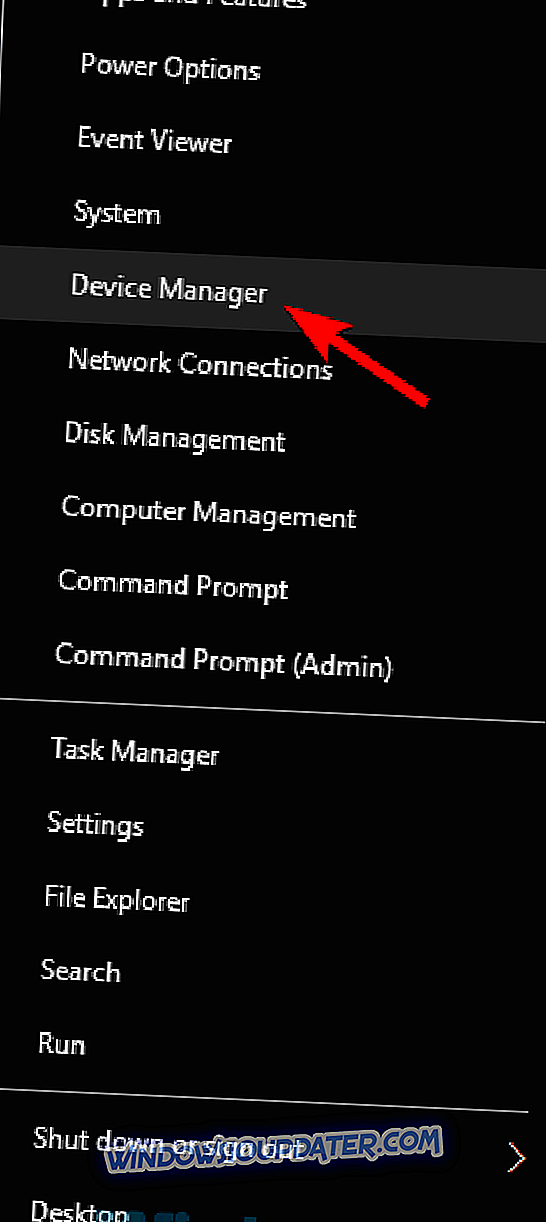
- ค้นหา LogMeIn Hamachi อะแดปเตอร์อีเทอร์เน็ตเสมือน คลิกขวาแล้วเลือก อัปเดตไดรเวอร์ จากเมนู
- เลือก เรียกดูคอมพิวเตอร์ของฉันเพื่อหาซอฟต์แวร์ไดรเวอร์
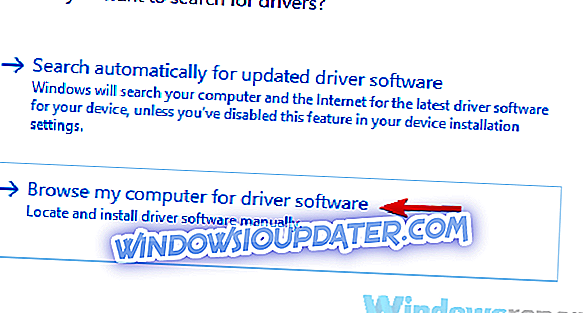
- ตอนนี้ตรงไปที่ไดเรกทอรีการติดตั้ง Hamachi โดยค่าเริ่มต้นควรเป็น C: Program Files (x86) LogMeIn Hamachi
เมื่อคุณเลือกไดเรกทอรีนี้พีซีของคุณควรสแกนและติดตั้งไดรเวอร์ที่หายไป เมื่อเสร็จสิ้นแล้วไดรเวอร์ล่าสุดจะถูกติดตั้งและการติดตั้งจะเสร็จสมบูรณ์ โปรดทราบว่าคุณจะต้องอัปเดตไดรเวอร์อย่างรวดเร็วเพื่อให้สามารถใช้งานได้ดังนั้นจึงเป็นความคิดที่ดีที่จะเปิด Device Manager ในขณะติดตั้ง Hamachi
โซลูชันที่ 6 - ใช้โปรแกรมติดตั้งอื่น
ตามที่ผู้ใช้บางครั้งข้อผิดพลาด Hamachi อาจเกิดจากการติดตั้งของคุณ นี่เป็นสาเหตุที่ผิดปกติ แต่ผู้ใช้หลายคนรายงานว่าพวกเขาแก้ไขปัญหาได้อย่างง่ายดายโดยการลบ Hamachi และใช้ไฟล์ติดตั้งต่าง ๆ เพื่อติดตั้ง
ผู้ใช้อ้างว่าพวกเขาดาวน์โหลดตัวติดตั้งจากแหล่งต่าง ๆ ที่ไม่ใช่เว็บไซต์อย่างเป็นทางการของ Hamachi และโดยการทำเช่นนั้นปัญหาได้รับการแก้ไขแล้ว เราไม่ทราบว่าวิธีการนี้น่าเชื่อถือเพียงใด แต่ผู้ใช้หลายคนอ้างว่าใช้งานได้ดังนั้นอย่าลังเลที่จะลองใช้
โซลูชันที่ 7 - ลองใช้ Hamachi รุ่นเก่ากว่า
ในบางกรณีข้อผิดพลาดของ Hamachi อาจปรากฏขึ้นหากคุณใช้เวอร์ชันล่าสุด เมื่อพูดถึงซอฟต์แวร์โดยทั่วไปเป็นแนวปฏิบัติที่ดีในการใช้ซอฟต์แวร์ล่าสุดเนื่องจากมีคุณสมบัติและการอัปเดตล่าสุด
อย่างไรก็ตามบางครั้งคุณสมบัติบางอย่างอาจเป็นบั๊กกี้และอาจนำไปสู่ข้อผิดพลาดนี้และอื่น ๆ อีกมากมาย เพื่อแก้ไขปัญหานี้ผู้ใช้บางคนแนะนำให้ย้อนกลับไปเป็นรุ่นเก่าของ Hamachi และตรวจสอบว่ามีประโยชน์หรือไม่
หากต้องการทำเช่นนั้นให้ลบเวอร์ชันปัจจุบันออกแล้วดาวน์โหลดและติดตั้งเวอร์ชันที่เก่ากว่า หากต้องการค้นหาเวอร์ชันที่เก่ากว่าคุณอาจต้องใช้แหล่งข้อมูลบุคคลที่สาม เมื่อคุณดาวน์โหลดเวอร์ชันที่เก่ากว่าให้ติดตั้งและตรวจสอบว่าวิธีแก้ปัญหาของคุณหรือไม่
โปรดทราบว่า Hamachi จะตรวจสอบเวอร์ชันล่าสุดเมื่อคุณติดตั้งดังนั้นโปรดป้องกันไม่ให้ดาวน์โหลดอัปเดตล่าสุด
โซลูชันที่ 8 - ปิดใช้งานไฟร์วอลล์ Windows
หากคุณมีข้อผิดพลาด Hamachi เช่นสามเหลี่ยมสีเหลืองปัญหาอาจเกี่ยวข้องกับไฟร์วอลล์ของคุณ ในการตรวจสอบว่าไฟร์วอลล์ของคุณมีปัญหาหรือไม่ผู้ใช้บางคนแนะนำให้ปิดการใช้งานชั่วคราวและตรวจสอบว่าสามารถแก้ไขปัญหาของคุณได้หรือไม่ โดยทำตามขั้นตอนต่อไปนี้:
- กด Windows Key + S และเข้าสู่ ไฟร์วอลล์ windows เลือก ไฟร์วอลล์ Windows Defender จากรายการ
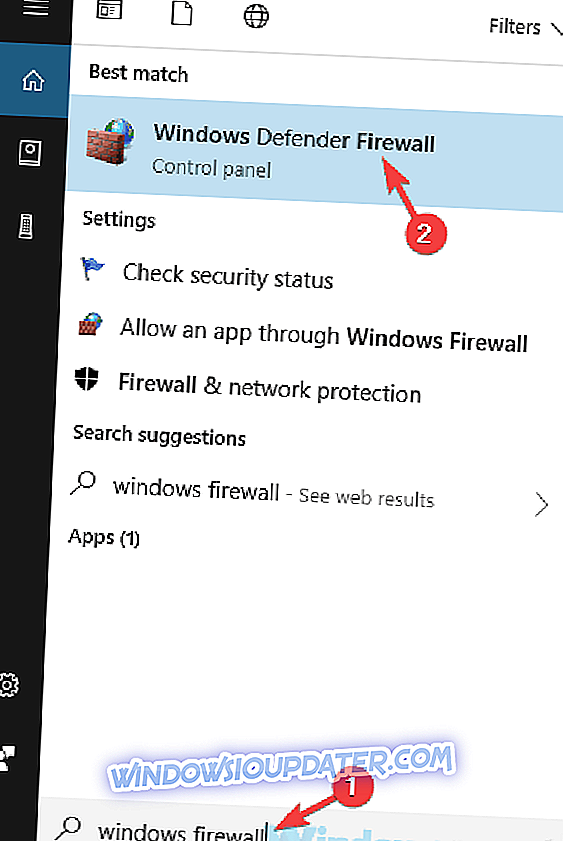
- เมื่อ Windows Defender Firewall เปิดขึ้นให้คลิกที่ การตั้งค่าขั้นสูง จากเมนูทางด้านซ้าย
- หน้าต่างใหม่จะปรากฏขึ้น เลือก คุณสมบัติไฟร์วอลล์ Windows Defender
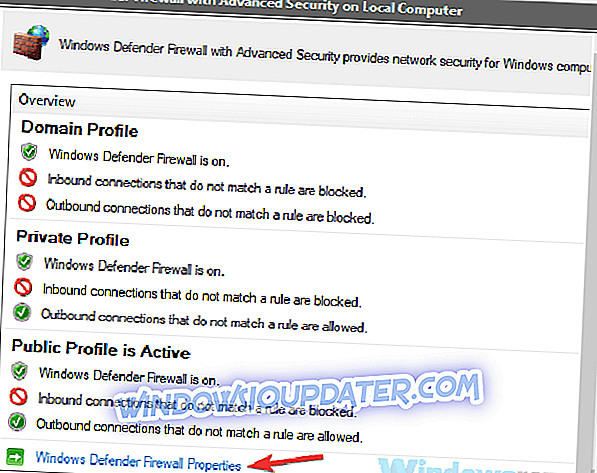
- ไปที่แท็บ โปรไฟล์โดเมน และตั้งค่า สถานะไฟร์วอลล์ เป็น ปิด ตอนนี้ไปที่แท็บ โปรไฟล์ส่วนตัว และ โปรไฟล์สาธารณะ และทำเช่นเดียวกัน สุดท้ายให้คลิกที่ ใช้ และ ตกลง เพื่อบันทึกการเปลี่ยนแปลง
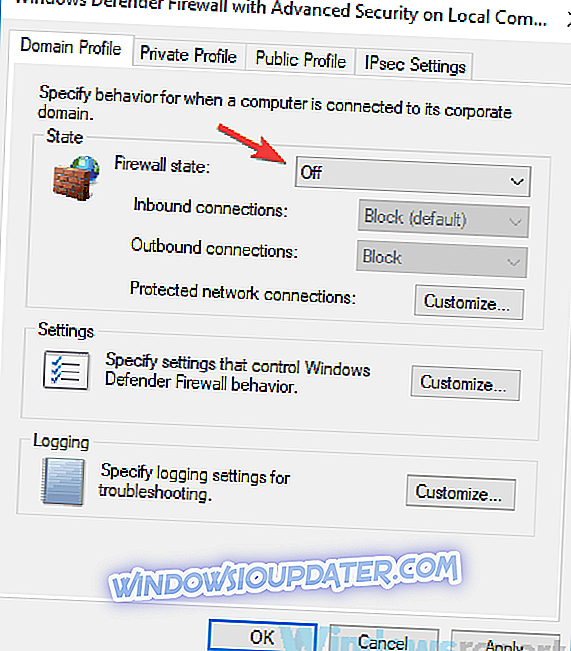
หลังจากทำเช่นนั้นไฟร์วอลล์ของคุณควรถูกปิดใช้งานอย่างสมบูรณ์ เราต้องพูดถึงว่าการปิดใช้งานไฟร์วอลล์ไม่ใช่ตัวเลือกที่ดีที่สุดในแง่ของความปลอดภัย แต่ถ้า Hamachi ทำงานหลังจากที่คุณปิดการใช้งานไฟร์วอลล์ปัญหาอาจเกี่ยวข้องกับการตั้งค่าไฟร์วอลล์ของคุณดังนั้นคุณจะต้องค้นหาด้วยตนเอง เปลี่ยนการตั้งค่าที่เป็นปัญหา
ผู้ใช้หลายคนรายงานว่าพอร์ต 25565 เป็นปัญหาดังนั้นเพื่อแก้ไขปัญหานี้ตรวจสอบให้แน่ใจว่าพอร์ต 25565 เปิดอยู่ในหน้ากฎขาเข้า หลังจากทำการเปลี่ยนแปลงแล้วปัญหาควรได้รับการแก้ไขและ Hamachi จะเริ่มทำงานอีกครั้ง
ข้อผิดพลาดของ Hamachi อาจทำให้เกิดปัญหามากมายในพีซีของคุณ แต่ในกรณีส่วนใหญ่ปัญหาเหล่านี้เกิดจากการตั้งค่าไฟร์วอลล์การติดตั้งที่เสียหายหรือแอปพลิเคชันอื่น ๆ อย่างไรก็ตามเราหวังว่าคุณจะสามารถแก้ไขปัญหานี้ได้โดยใช้หนึ่งในวิธีแก้ไขปัญหาของเรา